Analýza účtů
Analýza účtů je jednoduchý report, který slouží ke kontrole zaúčtování a při inventarizaci jednotlivých účtů. Je podobný účetnímu deníku, ale na transakce se dívá pohledem konkrétního účtu.
Report se používá hlavně při účetní uzávěrce, kdy poskytuje informace o pohybech na účtech. Dostanete se na něj také ze sloupců sumárních reportů, které obsahují bilanci (Rozvaha, Výsledovka).
Report najdete v menu Reporty > Analýza účtů.
Ve výchozím nastavení obsahuje tyto sloupce:
- Číslo účtu.
- Číslo protiúčtu.
- Datum zaúčtování.
- Perioda zaúčtování.
- Číslo dokladu (s proklikem na daný doklad).
- Druh dokladu.
- Popis.
- Částka Má Dáti
- Částka Dal
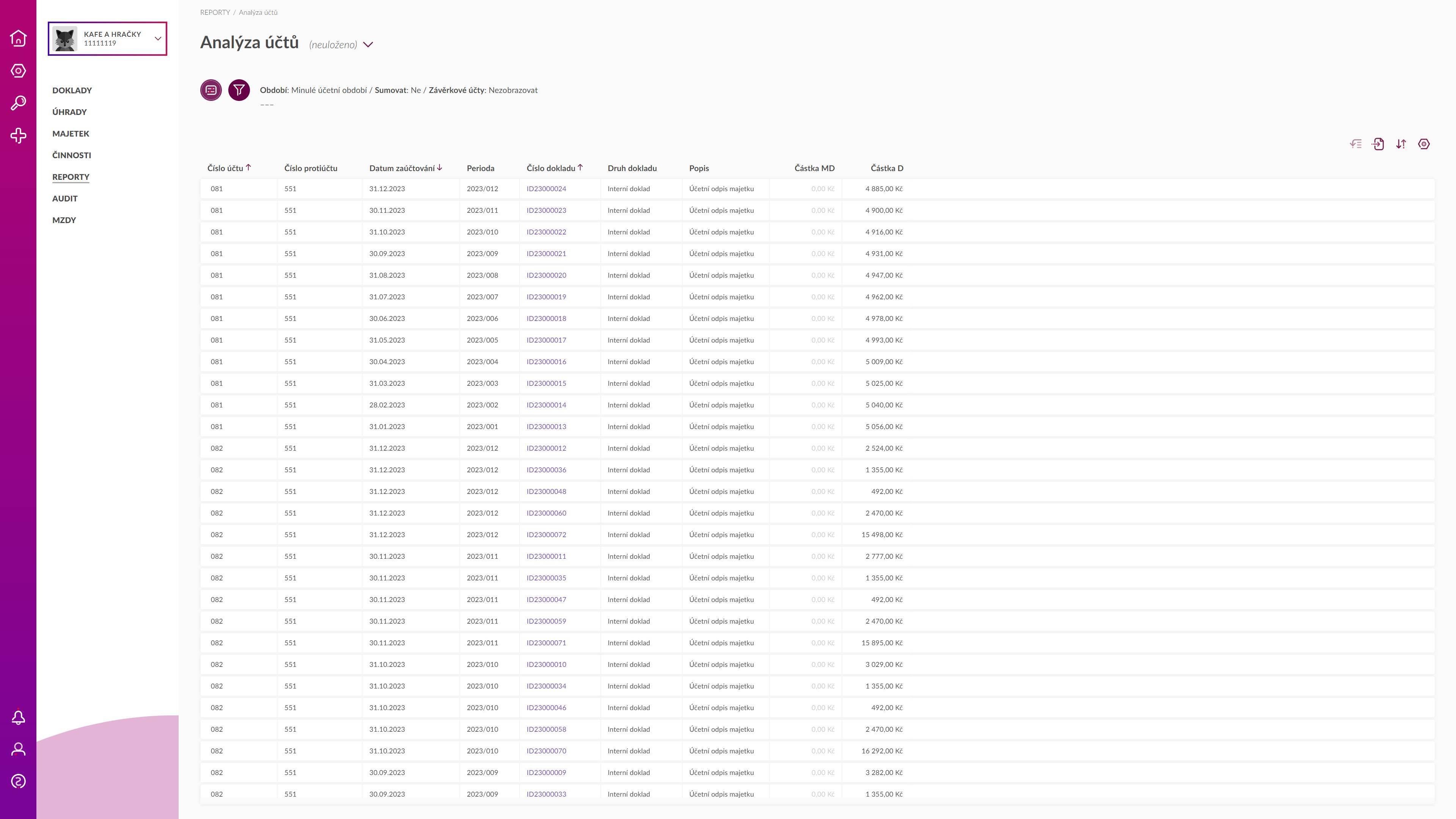
Přizpůsobení podoby reportu analýza účtů
Jako každý report v Evale obsahuje i Analýza účtů řadu filtrů a parametrů, pomocí kterých můžete upravovat zobrazená data a tvořit si tak vlastní přehledy. Ikony pro zobrazení parametrů a filtrů
se nacházejí vlevo nad přehledovou tabulkou.
Parametry
Období
Nastavte si období, za které chcete zobrazit výsledky v reportu. Ve výchozím stavu report ukazuje hodnoty z aktuálního období.
Účty
Zobrazte si účetní záznamy konkrétního účtu nebo účtů.
Sumovat
Pokud vyberete ano, v reportu se zobrazí pouze rozdíl stran MD a D, pokud ne, tak uvidíte částky pro obě strany.
Závěrkové účty
Ve výchozím nastavení tabulka neobsahuje závěrkové účty. Tady si je můžete zobrazit.
Filtry
Vedle parametrů můžete pro upřesnění výsledků použít také několik filtrů, ty vždy odpovídají sloupcům zobrazených v tabulce.
Filtry lze dále upravovat pomocí tzv. podmínkového filtru, na který se dostanete kliknutím na ikonu vedle pole filtru. Jak pracovat s podmínkovým filtrem jsme podrobně popsali v tomto článku.
Přidáním sloupce do tabulky se automaticky přídá i filtr (viz níže).
Nastavení zobrazených sloupců v tabulce
Podobu reportu si můžete zcela upravit. Nastavte si, jaké informace jsou pro vás důležité a chcete je v reportu vidět a naopak které ponecháte skryty. Volbu a řazení sloupců provedete následovně:
- Klikněte na Nastavení sloupců
nad pravým rohem tabulky.
- Sloupce, které si chcete zobrazit, přetáhněte z části Dostupné sloupce do části Zobrazené sloupce a opačně.
- Čím výše se bude sloupec v sekci Zobrazené sloupce nacházet, tím více vlevo bude v přehledové tabulce.
- Svůj výběr uložte.
V reportu je možné tvořit také tzv. výpočtové sloupce. Více o výpočtových sloupcích se dočtete v tomto článku.
Nová varianta zobrazení reportu
Pokud si vytvoříte novou podobu reportu pomocí aplikování filtrů a úpravou zobrazení a řazení sloupců, můžete si toto nové zobrazení reportu uložit pro další použití. Nejste tak nuceni jej neustále vytvářet dokola.
Výběr variant zobrazení najdete vedle názvu reportu pod ikonou šipky .
- Kliknutím na Uložit jako variantu uložíte nové zobrazení.
- Pojmenujte jej a případně nastavte jako výchozí. Zobrazení se vždy tak načte jako první po příchodu na stránku.
- Šipkou vedle názvu reportu si vždy zobrazíte výběr uložených variant. Tady se mezi nimi můžete přepínat.
- Kliknutím na možnost Editace variant můžete varianty přejmenovat či úplně smazat.
Podrobnější informace o variantách zobrazení se dozvíte v tomto článku.
